今回はJuniperスタティックルートの設定コマンドを紹介します。
ぱっと見は簡単ですが、結構、IPv6コマンドは忘れがちなのでメモっておきます。
IPv6はアドレス体系さえ、覚えておけば設定はほとんどIPv4と同じなので、しっかりIPv6を頭に入れて設定するようにしましょう。
目次
Junos(inet6.0)コマンドを忘れがち。help、Tabキーでは確認できない。
構成図
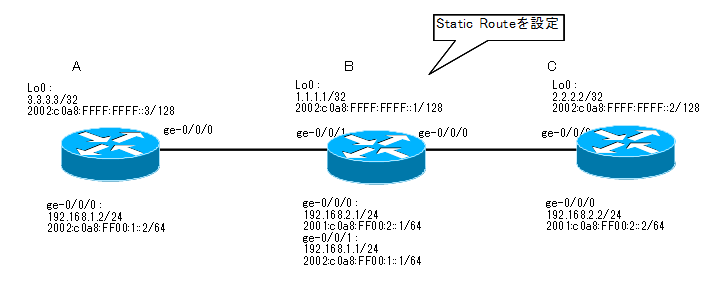
junos IPv6スタティック設定は”rib inet6.0”コマンドを入れて設定。
これもコマンド体系としてはさほど大きな変化はない。
しかし、”inet6.0”はtabキー、helpを押してもコマンドは出てこないので、注意。直接コマンドをたたくこと。
ここって結構重要なので覚えておくこと!
set routing-options static route 2.2.2.2/32 next-hop 192.168.2.2 set routing-options static route 3.3.3.3/32 next-hop 192.168.1.2 set routing-options rib inet6.0 static route 2002:c0a8:FFFF:FFFF::2/128 next-hop 2002:c0a8:FF00:2::2 set routing-options rib inet6.0 static route 2002:c0a8:FFFF:FFFF::3/128 next-hop 2002:c0a8:FF00:1::2
デュアルスタックでデフォルトルート
junosもついでにデフォルトルートの設定は以下となる
set routing-options static route 0.0.0.0/0 {ネクストホップアドレスor送信インターフェース}
set routing-options rib inet6.0 static route ::/0 {ネクストホップアドレスor送信インターフェース}
まとめ
Juniperのスタティック設定コマンドでIPv4とIPv6の大きな違いは“rib inet6.0”コマンドを使用するところでしょうか。
ここさえ押さえておけばIPv6のスタティック設定も、大して難しくないでしょう。
また、Ciscoとは違ってコマンドを設定する際は、”set”コマンドを使用すること。
コマンド設定後もすぐには、反映されることは無いので、反映前の“show | compare”と“commit check”をお忘れなく。
最後に、スタティックの設定をしても、必ず、“show route”でスタティックルートがルーティングテーブルに反映されていることも忘れないことです!
以上!
あわせて読みたい


ネットワークエンジニアへの技術手順書
ネットワークエンジニアとして、ネットワーク機器の設定、構築って初めのころは大変です。 初めのころなんて聞いたころもない横文字だらけで何がなんやらわからないこと...
ITエンジニアの開発・検証・学習としてインターネット上で専用のサーバ(VPS)を利用しましょう!
実務経験はVPSで学べます。

コメント